
جدیدترین سری از مک بوک های برند اپل از پردازنده های Silicon M1 قدرت گرفته اند. این پردازنده ها ساخت خود اپل هستند و از این جهت این شرکت توانسته تا جایی که امکان دارد، مصرف آنها را به منظور افزایش طول عمر باتری مک بوک بهینه کند. به خصوص این موضوع درباره MacBook Air و MacBook Pro های مجهز به تراشه های M1 کاملاً صدق می کند! اما به هر حال ممکن است برخی از کاربران با مشکل زود تمام شدن شارژ باتری مک بوک خود مواجه هستند و حتی بعضاً مجبورند تا لپ تاپ خود را در تمام طول زمان استفاده از آن به برق متصل کنند. در این شرایط، پیشنهاد می کنیم پیش از اقدام به تعویض باتری، از سلامت آن مطمئن شوید. در این بخش نحوه بررسی سلامت باتری مک بوک را با هم بررسی می کنیم. با ما همراه باشید.

استفاده از ابزار داخلی MacOS برای چک کردن سلامت باتری مک بوک
مک بوک نو یا کارکرده فرقی ندارد! شما به هر حال باید از سلامت باتری لپ تاپ خود مطمئن شوید! چه بسا که مک بوکی که به تازگی خریداری کرده باشید هم با مشکل باتری مواجه باشد و بهتر است تا در همین ابتدا از این موضوع مطلع شوید! خوشبختانه سیستم عامل MacOS دارای ابزاری است که باتری سیستم را بررسی کرده و در صورت نیاز به جایگزینی، این موضوع را به اطلاع شما می رساند.
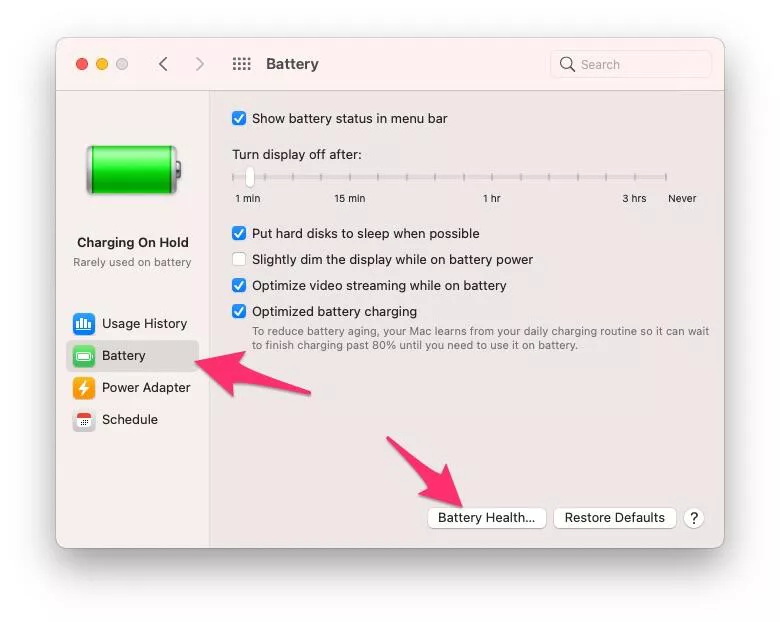
برای مشاهده گزارش وضعیت سلامتی باتری مک بوک خود، بر روی آیکون باتری بر روی منو بار کلیک کرده و سپس گزینه Battery Preferences را انتخاب کنید. در پنجره ای که باز می شود، مطمئن شوید که در ستون سمت چپ، گزینه Battery انتخاب شده باشد. سپس بر روی دکمه Battery Health در پایین صفحه کلیک کنید. پس از آن یک پنجره جدید به شما نمایش داده می شود که در آن می توانید از وضعیت فعلی باتری و حداکثر ظرفیت آن مطلع شوید. اگر در رابطه با آیتم های این پنجره سؤالی دارید یا می خواهید اطلاعات بیشتری درباره آنها کسب کنید، بر روی دکمه Learn More کلیک کنید تا بخش پشتیبانی اپل متناسب با نوع پردازنده به کار رفته در مک بوک (اینتل یا اپل سیلیکون) برایتان نمایش داده شود.
همچنین این امکان برای شما وجود دارد تا اطلاعات کاملی درباره باتری مک بوک خود، شامل تعداد دفعات شارژ شدن آن، به دست آورید. برای این منظور بر روی آیکون Apple که در قسمت سمت چپ بالای صفحه قرار دارد، کلیک کنید و سپس دکمه Option بر روی کیبورد را برای مدتی نگه دارید. پس از آن بر روی System Information کلیک کنید. پس از آنکه اپلیکیشن System Information باز شد، به بخش Power بروید و در این بخش اطلاعات Health Information را مشاهده کنید. در این بخش می توانید به اطلاعاتی مانند سلامتی باتری، ظرفیت و تعداد دفعات شارژ آن دست پیدا کنید. باتری به کار رفته در بیشتر مک بوک های جدید از قابلیت 1000 بار شارژ شدن (چرخه شارژ) برخوردارند.
منیع: cnet




